So ein- / aus -E -Mail -Benachrichtigungen in Microsoft Outlook ein- / ausschalten
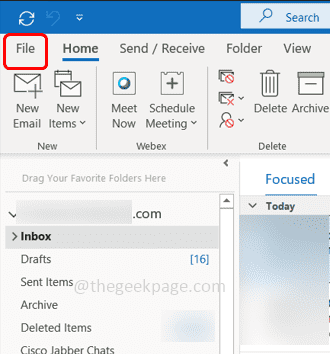
- 1083
- 152
- Aileen Dylus
Die meisten von uns verwalten die Outlook -Benachrichtigungseinstellungen mithilfe des Windows -Benachrichtigungszentrums. Wussten Sie jedoch, dass Outlook auch die Option hat, in der Sie die E -Mail -Benachrichtigung, Warnungen usw. einschalten oder verwalten können, usw? Ja, es kann im Postabschnitt der Outlook -Optionen erfolgen. Gehen Sie diesen Artikel durch, um mehr darüber zu erfahren. Es dauert nur wenige Schritte und kann leicht erledigt werden. Also lasst uns anfangen!
Schalten Sie E -Mail -Benachrichtigungen in Microsoft Outlook ein/aus
Schritt 1: Öffnen Sie den Microsoft Outlook.
Schritt 2: Klicken Sie auf die Datei Option, die sich in der oberen linken Ecke befindet.
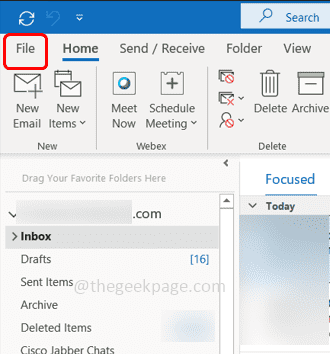
Schritt 3: Scrollen Sie nach unten und wählen Sie Optionen, Das Fenster "Outlook -Optionen" wird geöffnet.
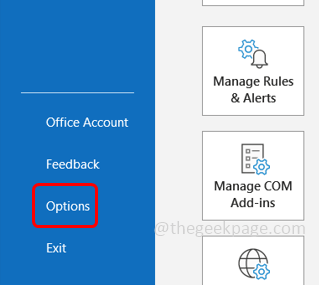
Schritt 4: links, klicken auf der Post Möglichkeit.
Schritt 5: rechts scrollen Sie nach unten und in der Ankunft der Nachricht Abschnitt Deaktivieren all die Kontrollkästchen. Spielen Sie einen Ton, ändern Sie kurz den Mauszeiger, zeigen Sie ein Umschlagsymbol in der Taskleiste und zeigen Sie einen Desktop -Alarm an. Dadurch werden alle Benachrichtigungen von neu angekommenen E -Mails ausgeschaltet.
Um die Benachrichtigungen zu erhalten, wählen Sie die Kontrollkästchen aus. Sie können die Kontrollkästchen oder alle Kontrollkästchen überprüfen/deaktivieren.
Zum Beispiel habe ich hier aktiviert, um einen Sound abzuspielen und eine Desktop -Warnungsoptionen anzuzeigen, indem ich die Kontrollkästchen auswählst.
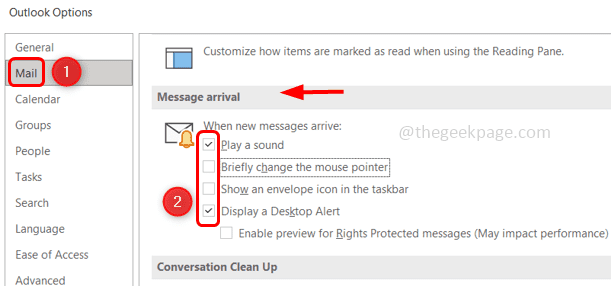
Schritt 6: Dann klicken Sie auf OK Und es ist gemacht!
Das ist es! Ich hoffe, dieser Artikel ist hilfreich. Danke!!
- « So erstellen Sie Regeln und verschieben Sie E -Mails in einen Ordner in Microsoft Outlook
- Wie man libcef repariert.DLL fehlt in Windows 11/10 [gelöst] »

